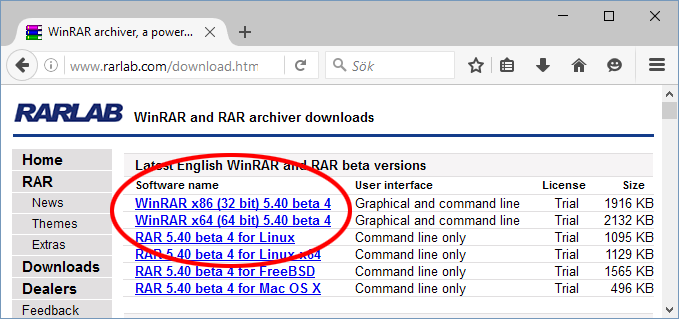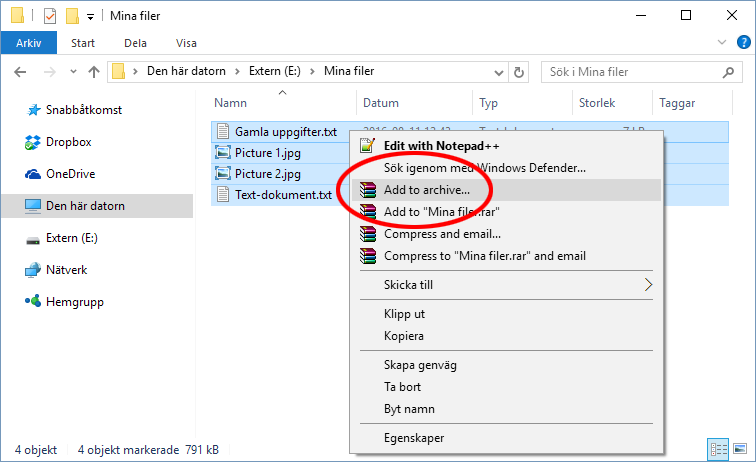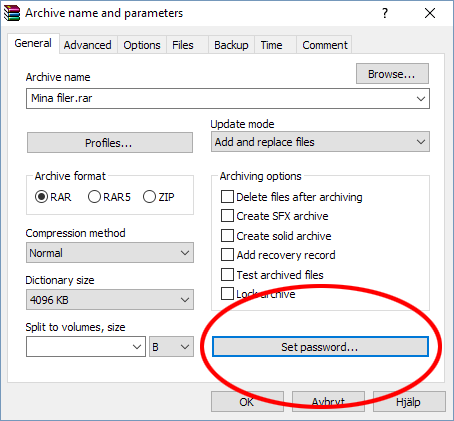Har du ett gäng filer du inte vill andra ska se eller komma åt? Så enkelt gömmer du dem genom att skapa ett krypterat och lösenordsskyddat RAR-arkiv.
En RAR-fil är ett komprimerat arkiv av filer. Man kan se själva RAR-filen ungefär som en vanlig mapp i Windows. Skillnaden är att filerna du placerar i ett RAR-arkiv komprimeras (minskas i storlek) för att hela arkivet ska ta upp så lite plats som möjligt. Detta görs genom att olika komprimeringsfunktioner plockar bort onödig information i filerna som läggs till. Ingen faktisk information försvinner dock. När filerna sedan packas upp från RAR-arkivet återfår de sin ursprungliga storlek.
En trevlig finess med RAR-filer är att de kan lösenordsskyddas och krypteras. Detta gör att det varken går att packa upp filerna i RAR-arkivet eller ens se vad de heter – utan att känna till lösenordet.
Säkerhet i lösenordsskyddade RAR-filer
Med rätt verktyg och mängd av tid går det i princip att ta sig runt nästan alla typer av lösenordsskydd, så även de för RAR-filer. WinRAR använder standarden kallad AES (Advanced Encryption Standard) med en krypteringsnyckel på 128 bitar för att lösenordsskydda filer. AES är en förhållandevis säker krypteringsmetod. Mycket beror dock på vilken typ av lösenord du använder. Desto längre och mer komplext lösenord du väljer för dina RAR-filer, desto svårare blir de att ta sig in i.
Beroende på hur pass känslig och hemlig informationen du placerar i RAR-filen är rekommenderar vi därför att skapa ett så pass långt och icke-konsekvent lösenord som möjligt. Med icke-konsekvent menar vi att lösenord som exempelvis w#!k_9?jq&1 är bra mycket säkrare än några sammansatta, vanliga ord som t.ex. jaganvänderblåkaffefilter.
Lösenordsskydda en RAR-fil
1. Om du inte redan har programmet WinRAR installerat på din dator hämtar du det helt gratis här genom att klicka på WinRAR x64 eller WinRAR x86 beroende på vilken version av Windows du använder. Idag är det oftast x64 som används på de flesta datorer. Är du osäker kan du dubbelkolla genom att högerklicka på Den här Datorn och välja Egenskaper. Titta därefter under Systemtyp. När programmet väl är nedladdat installerar du det enligt standardalternativen.
2. Navigera nu till den mapp där de filer du vill att RAR-filen ska innehålla finns. Om filerna redan befinner sig i ett RAR-arkiv är det smidigast att först extrahera (packa upp dem) till en ny mapp. Markera därefter samtliga filer, högerklicka på dem och välj alternativet Add to archive.
3. Du får direkt möjlighet att namnge din RAR-fil (högst upp). Namnet kan givetvis ändras i efterhand. Klicka sedan på Set password längst ned till höger.
4. Fyll nu i ett lösenord för din RAR-fil. Du får skriva det två gånger för att verifiera att det verkligen är korrekt. Vi rekommenderar att även kryssa i Encrypt file names. Detta gör så ingen kan se namnen på de filer som finns i RAR-arkivet. Klicka därefter på OK följt av OK ytterligare en gång för att skapa själva RAR-filen.
5. Om du nu testar att öppna den skapade RAR-filen märker du att den direkt frågar efter lösenordet för att kunna öppnas. Eftersom vi kryssade i Encrypt file names visar RAR-filen heller inte vilka filer som faktiskt finns i arkivet. Bra jobbat, knepigare än så var det inte!
Har du några frågor eller funderingar kring WinRAR ställ dem gärna i kommentarerna!